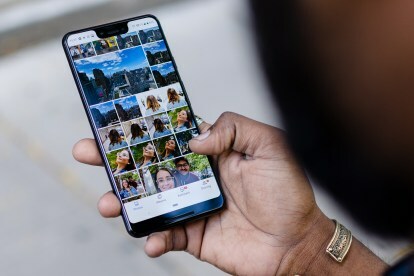
Du behöver inte äga en Google Pixel-smarttelefon för att dra fördel av 16 GB molnlagring för foton och videor som erbjuds av Google Foto. Tillgängligt för alla iOS- och Android-användare, Google Photos är ett utmärkt val för att säkerhetskopiera och bevara dina älskade minnen.
Innehåll
- Installera Google Foto-appen
- Få tillgång till mobilinställningar för Säkerhetskopiering och synkronisering
- Desktopversioner är integrerade
- Slutsats
Google Photos låter dig lagra dina visuella filer gratis. Vill du vara med i händelserna? Här är vår guide för att komma igång med Google Foto.
Rekommenderade videor
Installera Google Foto-appen
För att använda Google Foto på din iPhone eller Androidsmartphone, måste du först ladda ner mobilappen från App Store eller den Google Play Butik.

Ladda också ner Googles App för säkerhetskopiering och synkronisering för din Mac- eller Windows-dator för att programmera appen för att automatiskt synkronisera bilder och andra filer från din dator till appen Foton online. När den väl har lanserats, bor appen i den övre menyraden på ditt skrivbord och du styr den via
Inställningar.Få tillgång till mobilinställningar för Säkerhetskopiering och synkronisering



Starta Google foton på din iOS- eller Android-telefon och välj inställningar från toppmenyn och välj sedan Säkerhetskopiera & synkronisera. Denna kritiska inställning är faktiskt tre för en. Aktivera först automatisk säkerhetskopiering och ställ sedan in uppladdningsstorleken. High Quality lagrar ett obegränsat antal bilder och videor upp till 16 megapixlar gratis, och det är rätt inställning för de flesta. Allt över 16 megapixlar kommer att komprimeras i molnet, men inte på din dator eller enhet. Om du vill lagra originalbilder i full upplösning räknas det mot din gratis Google-kvot på 15 GB, och du måste betala för extra lagring utöver det. Medan några av de nya konsumenterna pekar och skjuter eller spegellösa kameror fotografera med upplösningar högre än 16 megapixlar, den storleken är mycket stor för de flesta icke-professionella ändamål, inklusive utskrift.
Välj en reservrutt



Du kan välja att ladda upp tillgångar via din dataplan eller endast via Wi-Fi. Om du har ett obegränsat mobilabonnemang behöver du inte oroa dig. Men om du har ett datatak, inaktivera cellinställningarna så att uppladdningar endast sker via Wi-Fi. För att aktivera säkerhetskopieringen måste du trycka på och starta mobilappen. Så fort du gör det börjar appen att synkronisera med ditt galleri eller kamerarulle för att ladda upp alla bilder du tog (och skärmdumpar) sedan du senast startade appen. Appen startar automatiskt till fotorutan och du kommer att se en notation längst upp på skärmen som talar om för dig när din synkronisering är klar. Du kan sedan söka efter bilder efter ämne eller innehåll. Appen visar dig resultat, som kan vara antingen album eller enskilda bilder, med information som härrör från din apps geolokalisering.
Foton: Visa, sök och redigera foton



När dina foton och videor har synkroniserats får du fyra stora rutor för att navigera genom din samling: Foton, Album, Assistent och Delning. I rutan Foton är bilder och videor ordnade i datumordning. Använd nyp- och zoomgester för att se bilder efter datum eller visa bilder i miniatyrer, små, medelstora och stora storlekar, så att ett foto tar upp hela skärmen. I helskärmsläge kan du redigera ditt foto genom att använda inbyggda filter, justera nyans och ljushet och beskära för att ändra bildförhållandet eller transformera.
Album: Bildorganisation




Albumikonen längst ner i mobilappen visar personer, platser, saker, videor, kollage, animationer och Videovisningar som bryter ner innehållet i dina bilder för att hjälpa dig att snabbt söka och hitta bilderna du letar efter för.

Människor-modulen (till vilken du också kan lägga till husdjur) använder ansiktsigenkänningsteknik för att gruppera människor och försöka matcha olika bilder till olika ansikten. Teknikern gjorde ett imponerande jobb med att känna igen ansikten som sköts med decennier från varandra. Platsmodulen grupperar bilder enligt deras platsaktiverade GPS. Saker förlitar sig på objektigenkänning för att placera objekt i kategorier från skyskrapor till ankor till katter till kyrkor till vad det än är du skjutit. Videoklustret samlar alla dina videor och låter dig spela upp, ladda ner, dela, lägga till i ett album, loopa, arkivera eller kasta videon. Desktop-gränssnittet liknar det mobila.

Assistenten – som är mycket lättare att se på skrivbordet än på din telefon – ger dig alla sorters automatiska godsaker som du kan acceptera eller avvisa, från att samla bilder eller videor till ett collage, lägga till en filterstil, skapa en animation från en serie bilder eller göra en film av din stillbilder. Vissa idéer är vettiga, andra är mindre intelligenta, men du behöver inte acceptera någon av Googles ljusa idéer om du inte vill. Vid sidan av assistentens automatiska skapande kan du skapa originalalbum, fotoböcker och collage. Dela ger dig alternativ att dela din skapelse med specifika personer eller på sociala medier.
Desktopversioner är integrerade
Om du har skapat ett Google-konto på din dator behöver du bara välja ditt Google-bokmärke för att komma åt alla Googles tjänster, inklusive Foton. När din telefon synkroniseras med webbplatsen kommer du omedelbart att se alla dina uppladdade bilder oavsett vilken dator du använder. Inställningen sker via Googles webbplats, så gränssnittet för både Mac och Windows är praktiskt taget identiskt. Det du ser på din datorskärm replikeras mer eller mindre av innehållet på din smartphone.

Slutsats
Google Foto är ett fantastiskt, gratis sätt att säkerhetskopiera dina bilder i molnet och få några fotografiska förmåner och bekvämligheter på köpet. Både mobila och stationära appar är lätta att använda med igenkännliga gränssnitt som spänner över båda plattformarna. Även om det inte är så länge med redigeringsverktyg, finns det precis tillräckligt för att göra ditt foto eller video presentabel innan du delar med världen.
Redaktörens rekommendationer
- Hur man snabbladdar din iPhone
- Hur vi testar tabletter
- De 16 bästa meddelandeapparna för Android och iOS 2023
- Kommer min iPhone att få iOS 17? Här är alla modeller som stöds
- Så här tar iPadOS 17 din iPad till nästa nivå




